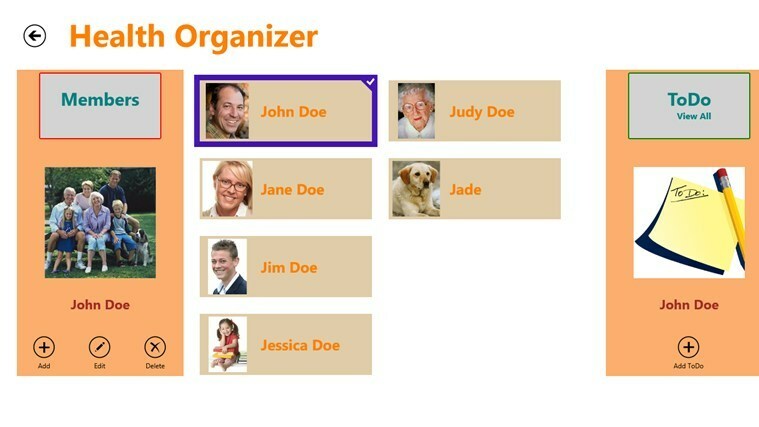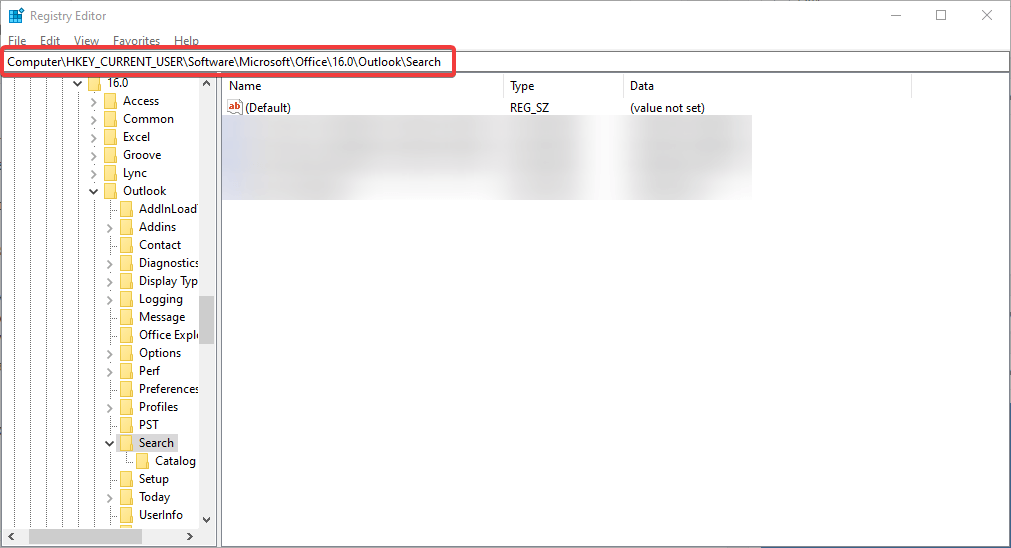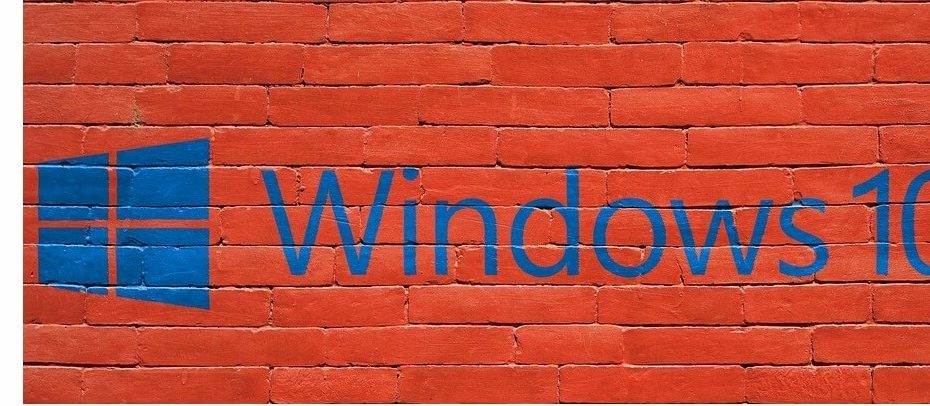Puhas käivitamine peaks lahendama enamiku OffSpon.exe probleeme
- Fail OffSpon.exe on turvaline protsess, mis on kaasas Microsoft Office 2010 Starter väljaandega.
- See protsess kuvab pöörlevad reklaamid, mida näete tasuta Office'i versioonis.
- Kui teil on OffSpon.exe-ga seotud probleeme, käivitage arvuti turvarežiimis.
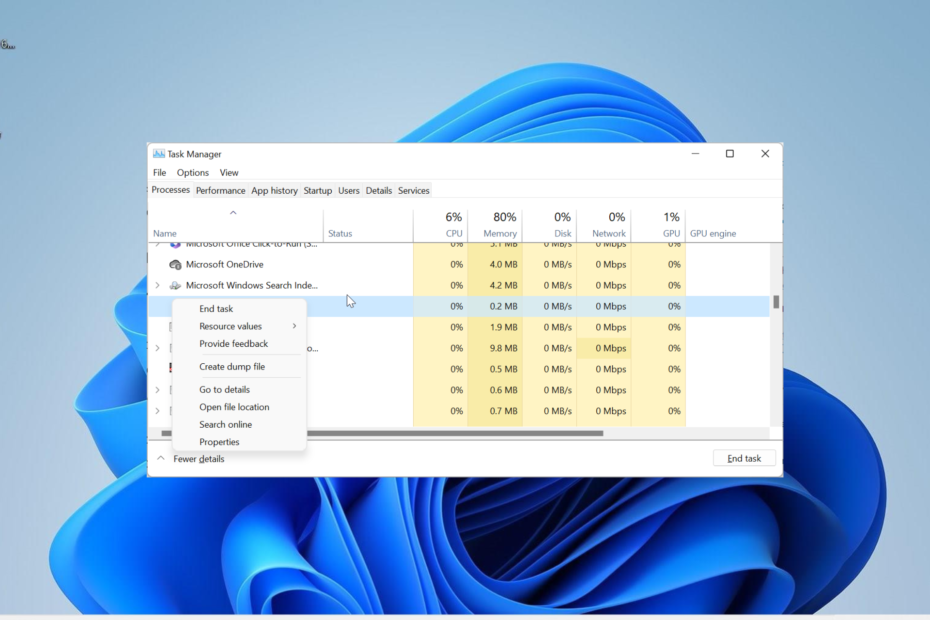
XINSTALLIMINE Klõpsates ALLALAADIMISE FAILIL
- Laadige alla Fortect ja installige see arvutis.
- Käivitage tööriista skannimisprotsess rikutud failide otsimiseks, mis on teie probleemi allikaks.
- Paremklõpsake Alusta remonti et tööriist saaks käivitada fikseerimisalgoritmi.
- Fortecti on alla laadinud 0 lugejad sel kuul.
OffSpon.exe on üks paljudest protsessidest, mis töötavad taustal, et tagada ematarkvara tõrgeteta toimimine. See käivitatav fail on üks vähemtuntud protsesse, mis paneb teid mõtlema, mida see teeb.
Selles juhendis käsitleme kõike, mida peate selle protsessi kohta teadma, alates selle legitiimsusest kuni sellega seotud vigade parandamise viisideni.
Mis on OffSpon.exe ja mis on selle funktsioon?
OffSpon.exe protsess on Microsoft Office 2010 Starter Editioni lahutamatu osa. See käivitatav fail kuvab pöörlevaid reklaame, mida näete Microsoft Wordi ja Exceli käivitusväljaande kasutamisel.
Olles seaduslik Office'i fail, võite olla kindel, et OffSpon.exe on täiesti ohutu.
Mida ma pean OffSpon.exe kohta teadma?
EXE laiendus OffSponi lõpus. EXE tähendab, et see on käivitatav fail, mis töötab Windowsi operatsioonisüsteemis.
See EXE-protsess, nagu ka teised tavalised failid, asub teie programmifailides. Allpool on tee, mida peate selleni jõudmiseks järgima: C:\140066.enu\Office14\OffSpon.exe
Olenevalt asukohast, mille salvestasite Microsoft Office 2010 stardiväljaande, võite selle leida allolevast asukohast. C:\Program Files\140066.enu\Office14\OffSpon.exe
Samuti on selle keskmine faili suurus umbes 1,6 MB. Lõpuks, kui see protsess üritab pidevalt Interneti-ühendust luua ja palub teil luua ühenduse, võib see põhjustada mitmeid süsteemivigu, nagu kõrge protsessori kasutus ja süsteemi krahh.
Kas OffSpon.exe on ohutu või viirus?
OffSpon.exe protsess on täiesti ohutu ega kujuta teie arvutile ohtu. Nagu varem mainitud, on see õigustatud Microsoft Office'iga seotud protsess, mis töötab taustal.
Kuid teie viirusetõrjetarkvara võib selle protsessi märgistada pahavarana, kuna see keskendub ainult reklaamidele. Kuigi see on tõepoolest reklaamvara, on see siiski turvaline ja võite eirata kõiki oma turbetarkvara hoiatusi käivitatava faili kohta.
Lõpetuseks tuleb mainida, et viirused võivad üle võtta või maskeerida faili OffSpon.exe nagu ka teiste protsesside puhul.
Millised on levinumad OffSpon.exe vead?
Eksperdi nõuanne:
SPONSEERITUD
Mõnda arvutiprobleemi on raske lahendada, eriti kui tegemist on puuduvate või rikutud Windowsi süsteemifailide ja hoidlatega.
Kasutage kindlasti spetsiaalset tööriista, nt Fortect, mis skannib ja asendab teie katkised failid oma hoidlast värskete versioonidega.
Pärast seda, kui OffSpon.exe protsessi ohutus on kindlaks tehtud, on oluline märkida, et sellega seotud tõrked võivad ilmneda. Allpool on paar levinud veateadet, millest kasutajad teatasid.
- OffSpon.exe lakkas töötamast
- OffSpon.exe takistab väljalülitamist
Peale kahe ülaltoodud veateate võib see protsess põhjustada ka teie arvutis suurt CPU/GPU kasutust, kuna see kuvab pidevalt pöörlevaid reklaame ja Interneti-ühenduse loomist.
Selle kontrollimiseks ja kinnitamiseks vajutage Ctrl+ Shift + Esc klahve, et avada tegumihaldur. Vajaliku teabe leiate vahekaardilt Protsessid.
Kuidas saan OffSpon.exe probleeme lahendada?
1. Lõpetage protsess
- Vajutage nuppu Windows klahv + X ja valige Tegumihaldur.
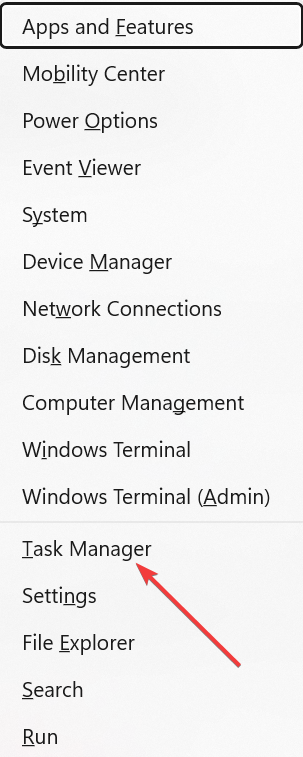
- Otsige üles OffSpon.exe protsessi ja paremklõpsake seda.
- Nüüd valige Lõpeta ülesanne valik.
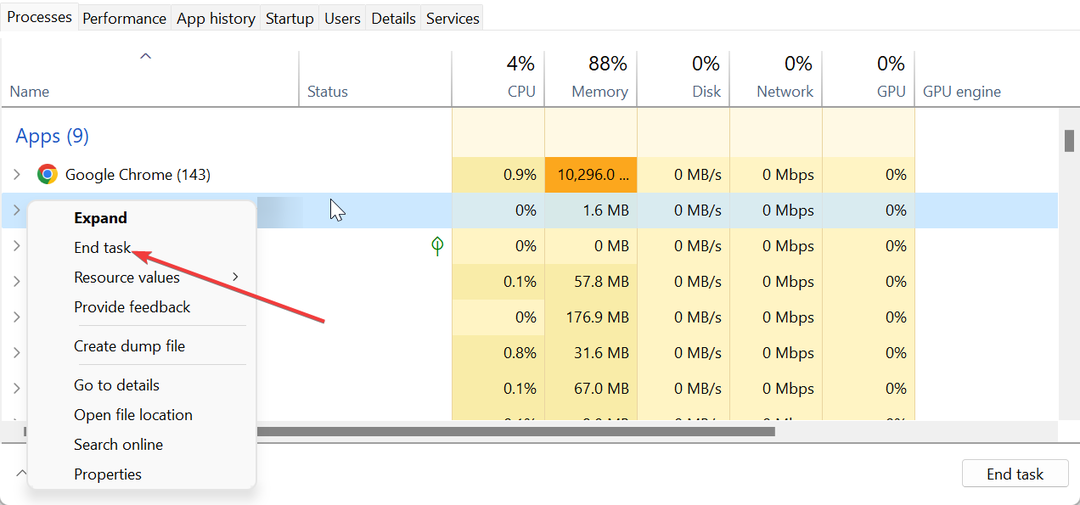
Kui OffSpon.exe protsess põhjustab teie süsteemis suurt CPU- või GPU-kasutust, saate selle kiiresti parandada, lõpetades protsessi või selle tarkvaraprogrammi tegumihalduris.
- Kuidas eemaldada Excelist krüpteering [kiireimad viisid]
- Järjehoidja määramata viga Microsoft Wordis [Paranda]
- Microsoft Word ei kontrolli õigekirja? 4 viisi selle uuesti sisselülitamiseks
2. Sisenege turvarežiimi
- Vajutage nuppu Windows klahv + I ja valige Taastumine paremal paanil.
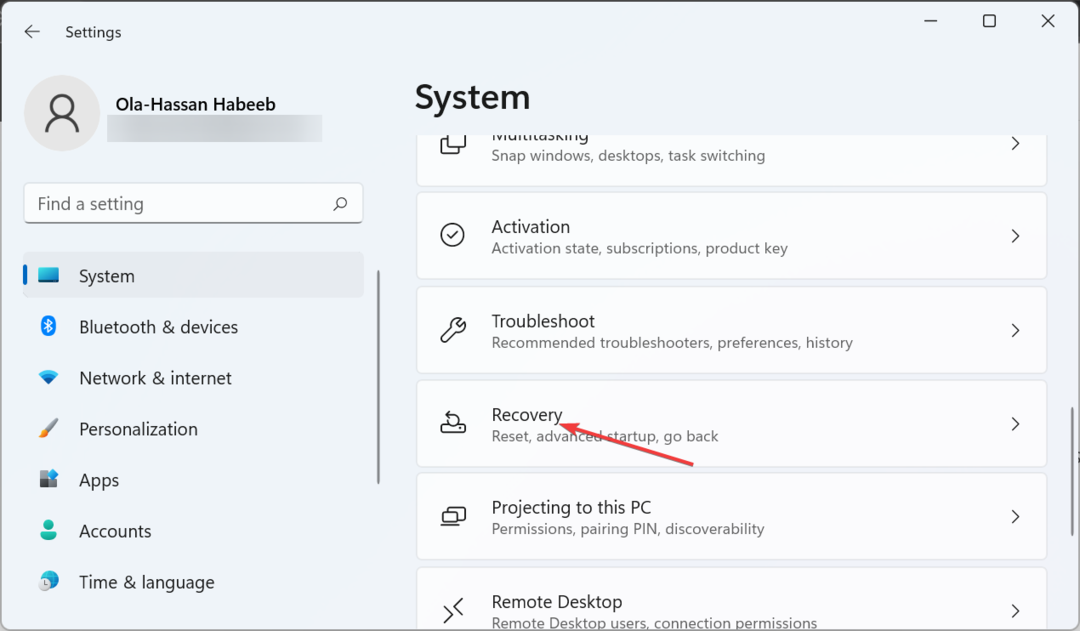
- Klõpsake nuppu Taaskäivita kohe nuppu enne Täiustatud käivitamine.
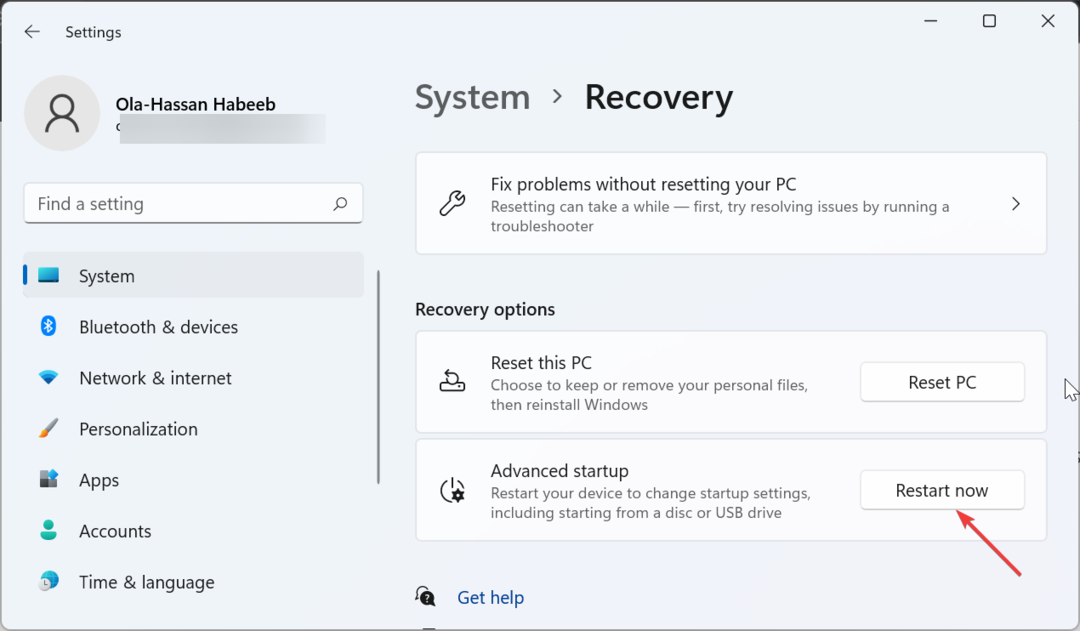
- Pärast arvuti taaskäivitamist valige Veaotsing.
- Järgmisena valige Täpsemad valikud.
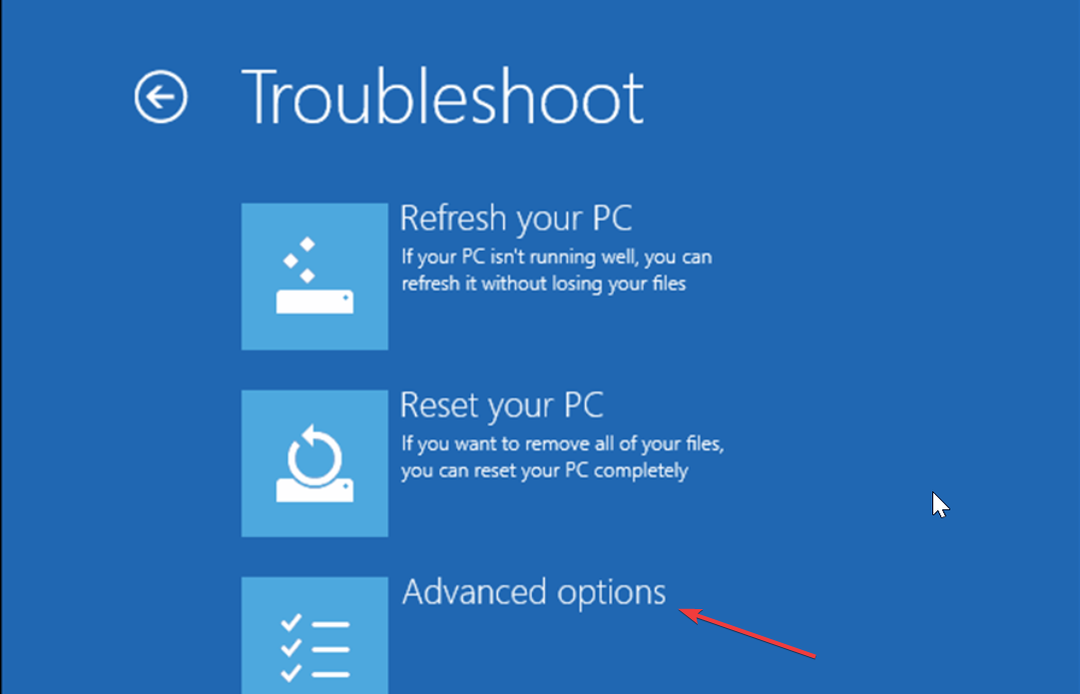
- Nüüd vali Käivitusseaded.

- Klõpsake nuppu Taaskäivita nuppu.
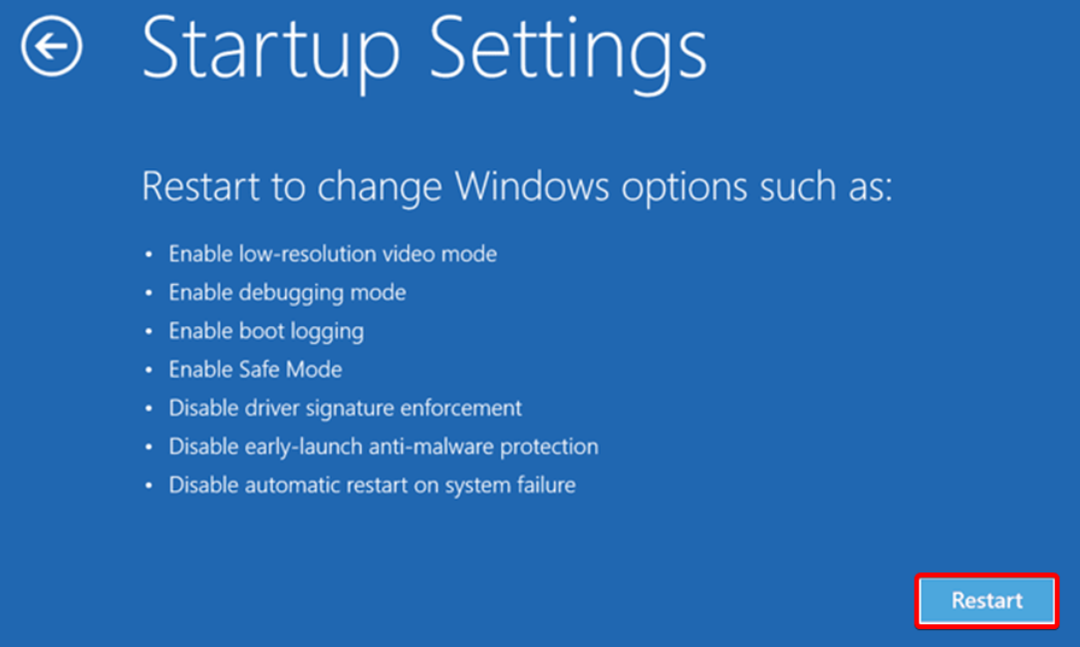
- Lõpuks vajutage pärast arvuti taaskäivitamist vastavat nuppu Luba turvarežiim või Turvarežiim võrguga.
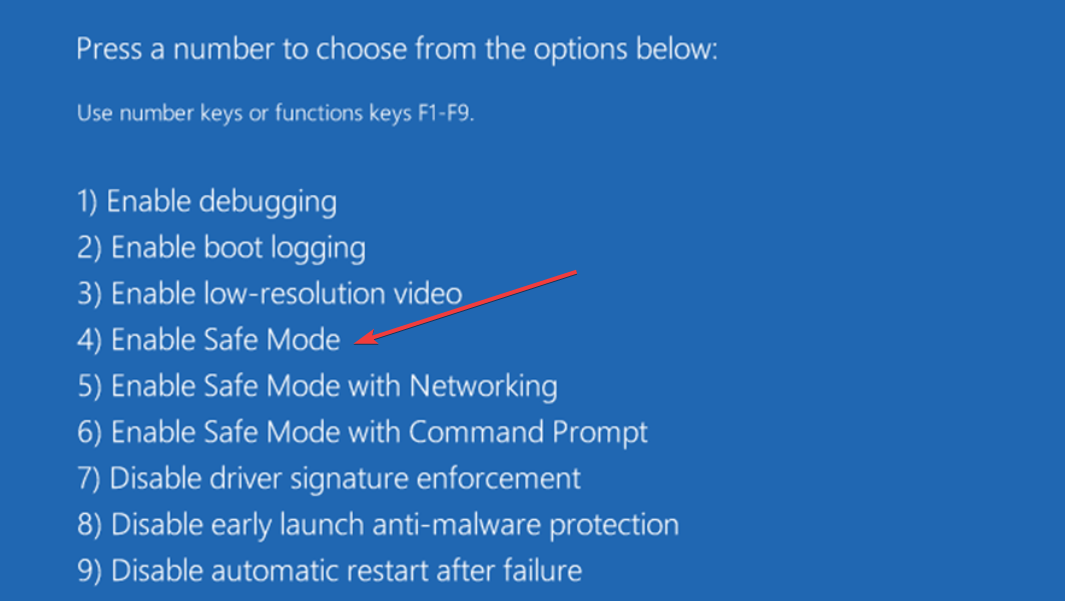
Turvarežiim käivitab teie arvuti minimaalse draiveritega, mis on vajalikud selle töö jätkamiseks. Kui OffSpon.exe probleemi siin ei esine, võite puhta alglaadimise tegemiseks jätkata järgmise lahendusega.
3. Tehke puhas alglaadimine
- Vajutage nuppu Windows klahv + R, tüüp msconfigja klõpsake Okei.
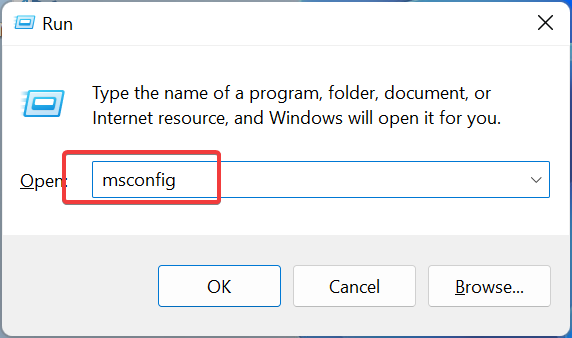
- Vali Teenused ülaosas kontrollige Peida kõik Microsofti teenused kasti ja klõpsake nuppu Keela kõik nuppu.
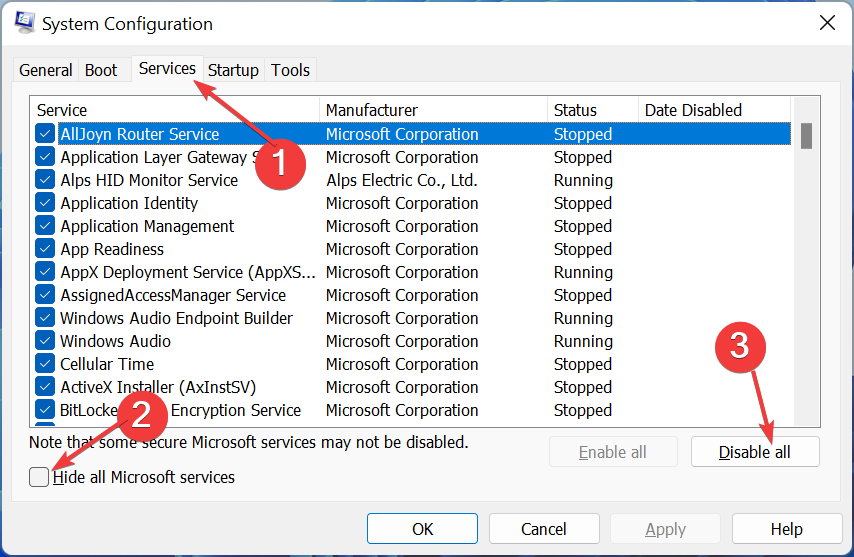
- Nüüd klõpsake nuppu Käivitamine vahekaarti ja valige Avage tegumihaldur.
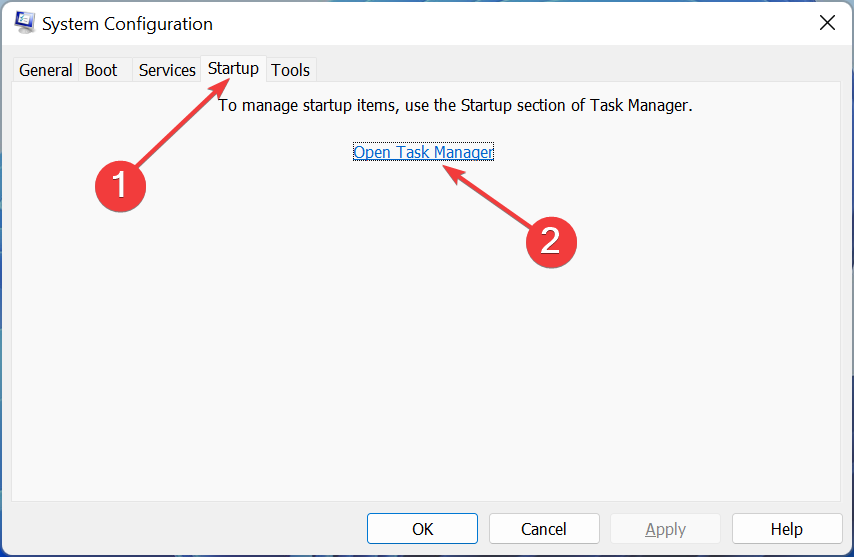
- Paremklõpsake kõiki seal olevaid rakendusi ja valige Keela.
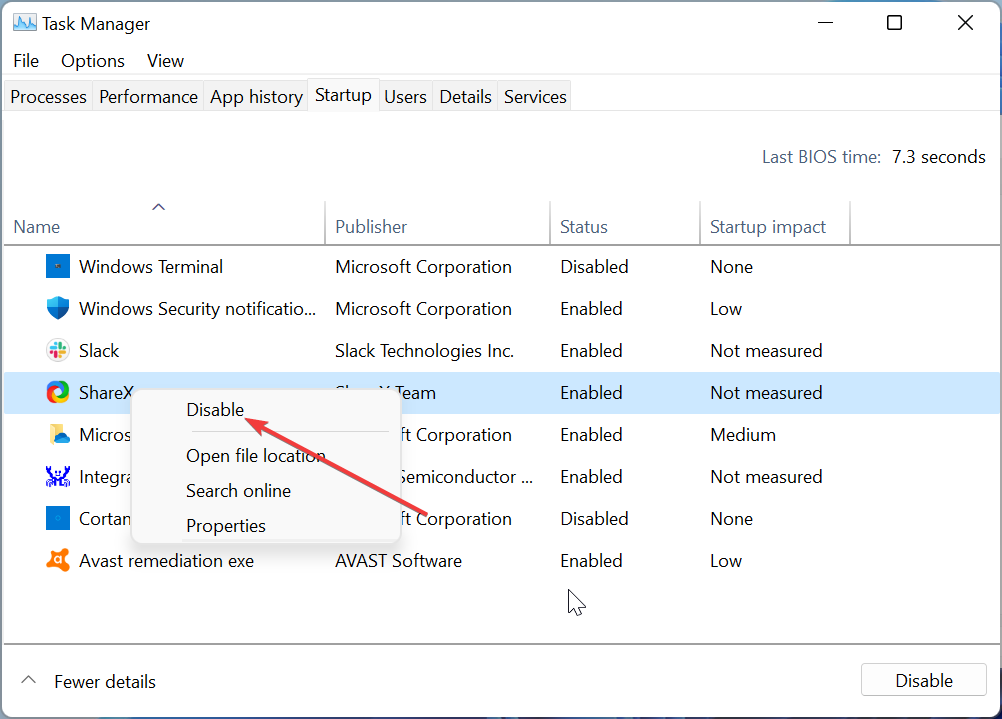
- Järgmisena minge tagasi süsteemi konfiguratsiooni aknasse ja klõpsake nuppu Rakenda, millele järgneb OKEI.
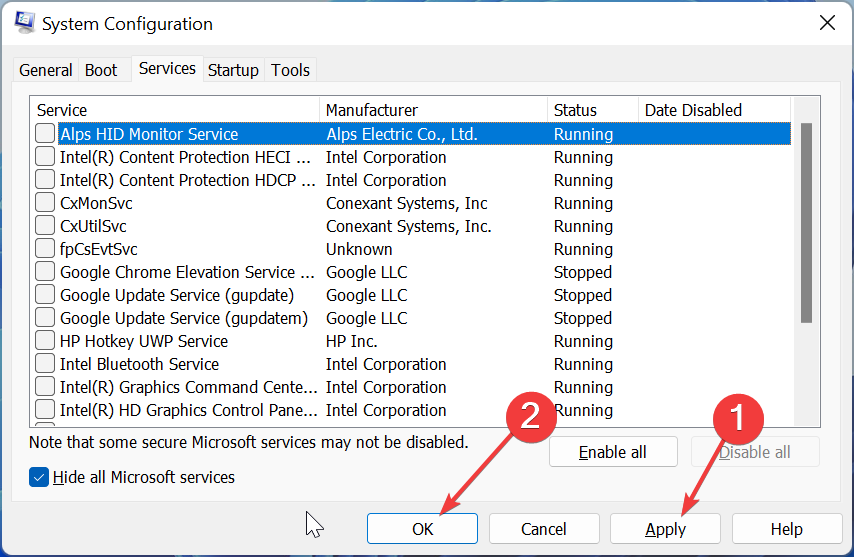
- Lõpuks taaskäivitage arvuti.
OffSpon.exe võib lakata töötamast taustal töötavate konfliktsete programmide tõttu. Puhas käivitamine keelab need rakendused ja võimaldab teie arvutil töötada ainult põhiprotsesside ja teenustega.
4. Desinstallige OffSpon.exe
- Vajutage nuppu Windows klahv + R, tüüp appwiz.cplja klõpsake nuppu Okei nuppu.
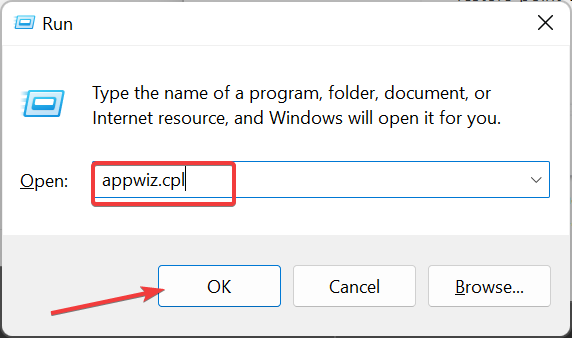
- Paremklõpsake Microsoft Office Starter 2010 ja valige Desinstallige.

- Nüüd klõpsake nuppu Jah nuppu, kui küsitakse kinnitust, ja oodake, kuni protsess on lõpule viidud.
Kui te ei saa ikka veel OffSpon.exe probleeme lahendada, peate selle desinstallima. Saate selle saavutada ainult selle vanemtarkvara eemaldamisega.
Sellega saame nüüd selle üksikasjaliku juhendi faili OffSpon.exe kohta lõpetada. Kuigi teie turvatarkvara võib protsessi ohtlikuks märgistada, on peaaegu iga kasutaja ülevaade näidanud, et see on ohutu.
Seetõttu on oluline mõista, mida protsess enne karantiini asetamist või eemaldamist teeb.
Lisaks sellele OffSpon.exe-le on sama oluline teada ka muude arvutis töötavate protsesside kohta. Kui soovite selle kohta teada saada winword.exe protsess, vaadake meie üksikasjalikku juhendit.
Kui teil on küsimusi või ettepanekuid, võite kommenteerida allolevas jaotises.
Kas teil on endiselt probleeme?
SPONSEERITUD
Kui ülaltoodud soovitused ei ole teie probleemi lahendanud, võib teie arvutis esineda tõsisemaid Windowsi probleeme. Soovitame valida kõik-ühes lahenduse nagu Fortect probleemide tõhusaks lahendamiseks. Pärast installimist klõpsake lihtsalt nuppu Vaata ja paranda nuppu ja seejärel vajutage Alusta remonti.